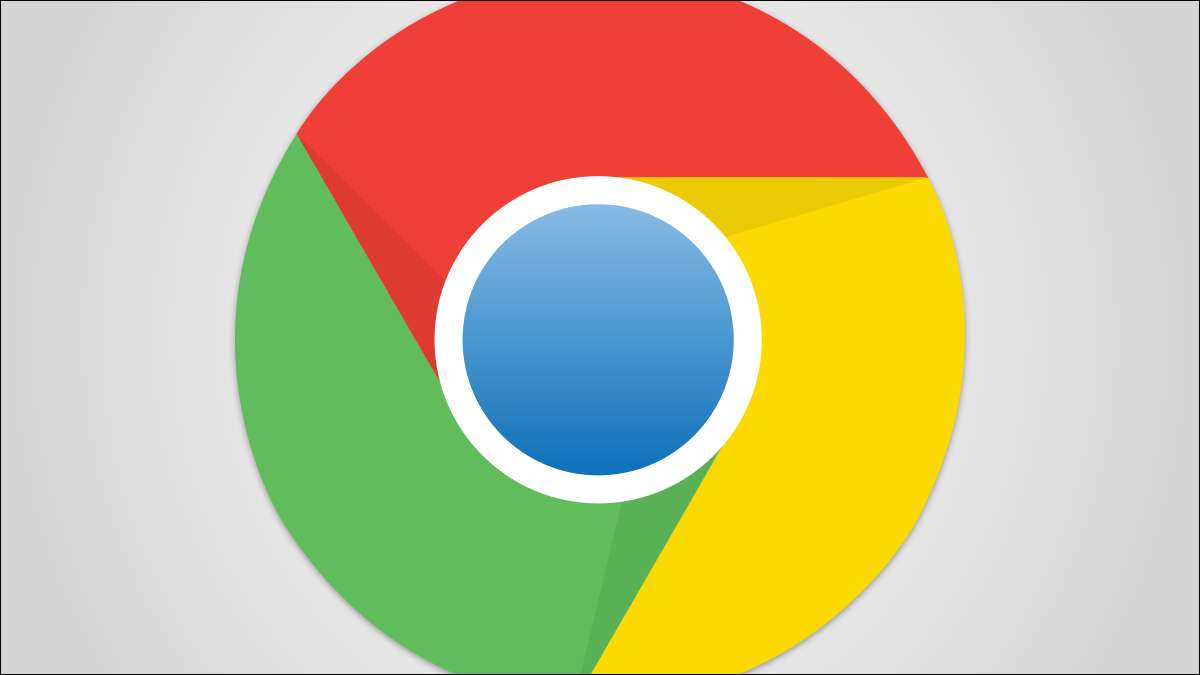
Die Mehrheit der Internetnutzung erfolgt nun auf Telefonen und Tablets, sodass Sie möglicherweise überprüfen möchten, wie eine Website auf Mobile aussieht. Google Chrome Hat ein praktisches Tool, mit dem Sie das mit Ihrem Desktop-Computer richtig machen können.
Vielleicht machen Sie eine Webentwicklung und Sie möchten testen, wie ansprechend Ihre Website ist oder vielleicht nur neugierig. In jedem Fall können Sie schnell aus dem Menü "Inspect" in Chrome "überprüfen. Wir zeigen Ihnen, wie es funktioniert.
VERBUNDEN: [fünfzehn] So installieren oder deinstallieren Sie den Google Chrome-Browser [fünfzehn]
Navigieren Sie zunächst zur Website, die Sie in der mobilen Ansicht von Chrome auf dem Desktop sehen möchten. Dort einmal können Sie eines von zwei Dingen tun:
- Klicken Sie mit der rechten Maustaste auf Leerzeichen und wählen Sie im Menü "Inspect" aus.
- Verwenden Sie die Tastenkombination Strg + Shift + I (das ist eine Hauptstadt "i.").
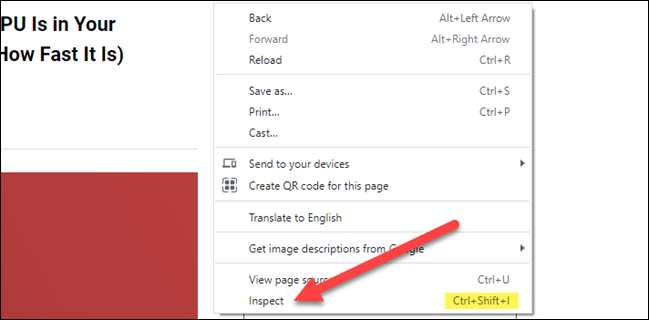
Das Inspect-Menü öffnet sich von der rechten Seite des Browserfensters. Alles, was Sie tun müssen, ist in der oberen Symbolleiste auf das Gerätesymbol zu klicken.
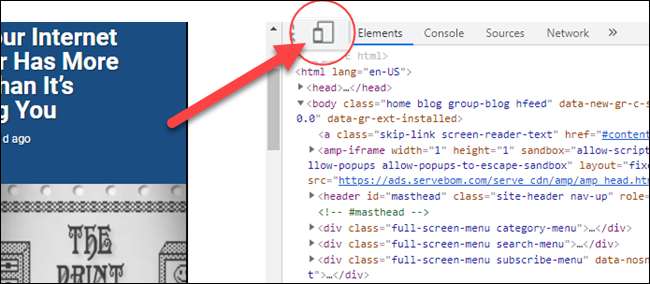
Die Seite wechselt sofort zu einem mobilen Layout. Standardmäßig befindet sich der "responsive" -Modus, und Sie können den Griff auf der rechten Seite ziehen, um die Seite dynamisch zu ändern, während der Bildschirm breiter wird.
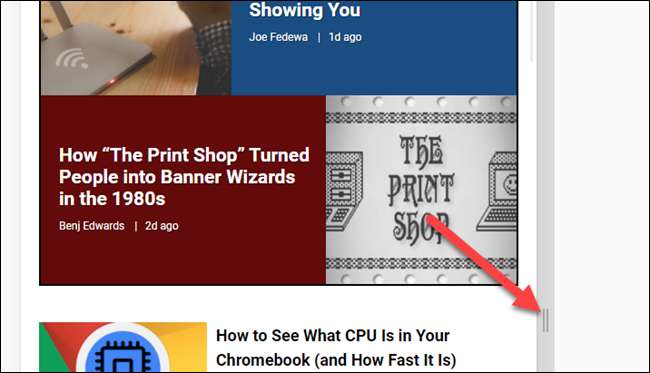
Sie können den Dropdown-Datei auch in der oberen Leiste auswählen und die für bestimmte Geräte formatierte Seite sehen.
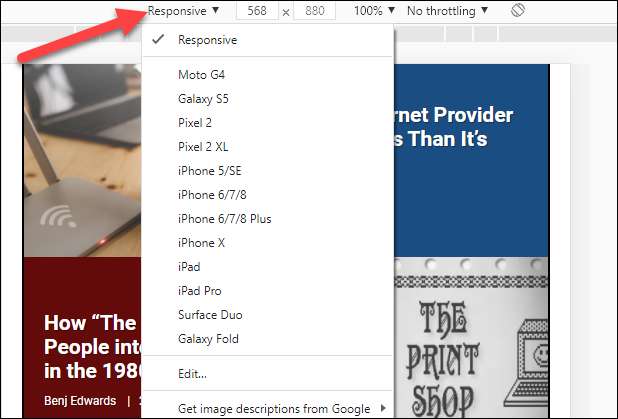
Schließen Sie das Menü "Inspect" oder klicken Sie erneut auf das Gerätesymbol, um zum Desktop-Layout zurückzukehren.
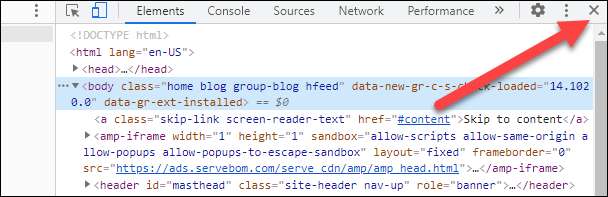
Das ist so ziemlich alles, was es gibt. Nun können Sie Websites in verschiedenen mobilen Layouts in verschiedenen mobilen Layouts anzeigen Chrom ohne zu stören, Ihr Telefon abzuholen.
VERBUNDEN: [fünfzehn] So ändern Sie Ihre Homepage in Google Chrome [fünfzehn]







